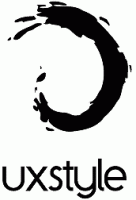Cara Mengatur GPU Pilihan untuk Aplikasi di Windows 10
Laptop modern sering kali dilengkapi dengan dua GPU atau chip grafis. Salah satunya dimaksudkan untuk mengkonsumsi daya seminimal mungkin sambil memberikan kinerja yang wajar untuk tugas sehari-hari. Misalnya, laptop dengan CPU Intel dilengkapi dengan GPU terintegrasi untuk tujuan ini. Untuk tugas yang lebih kuat seperti bermain game atau pemrosesan video, GPU diskrit dapat digunakan. Ini bisa berupa NVIDIA GTX1050 atau chip AMD. Windows 10 sekarang memungkinkan pengaturan GPU mana yang harus digunakan untuk aplikasi Store dan Desktop.
Saat Anda menginstal driver untuk kedua adapter video, perintah menu konteks khusus akan muncul. Misalnya, berikut adalah tangkapan layar yang diambil di Windows 7 dengan GPU Intel dan NVIDIA yang ada di laptop.
Seperti yang Anda lihat, perintah menu konteks tambahan muncul untuk file yang dapat dieksekusi.
Di Windows 10, opsi seperti itu sudah ada di dalam aplikasi Pengaturan yang sekarang memungkinkan menentukan GPU mana yang akan digunakan untuk aplikasi pada sistem multi-GPU. Saat Anda mengatur preferensi aplikasi di aplikasi Pengaturan, itu akan didahulukan dari pengaturan Panel Kontrol pihak ketiga lainnya yang disediakan oleh driver GPU.
Opsi ini juga lebih praktis daripada menu konteks.
Mari kita lihat cara mengkonfigurasi fitur ini.
Untuk mengatur GPU pilihan untuk aplikasi di Windows 10, lakukan hal berikut.
- Buka Aplikasi pengaturan.
- Buka Sistem - Tampilan dan gulir ke bawah ke Pengaturan grafis lanjutan link("Setelan grafik").
- Di halaman berikutnya, atur jenis aplikasi ke aplikasi Universal atau Desktop tergantung pada apa yang Anda inginkan.
- Jelajahi aplikasi untuk menambahkannya ke daftar menggunakan Jelajahi tombol.
- Klik pada aplikasi dalam daftar, lalu klik pada Pilihan tombol untuk membuka dialog konfigurasi.
- Pilih prosesor grafis yang diinginkan. Anda dapat memilih dari keduanya Default sistem, Penghematan energi, atau Performa tinggi.
Kamu selesai.
Catatan: Secara default, semua aplikasi terkait dengan opsi default Sistem, yang berarti bahwa profil kinerjanya ditentukan oleh driver. Saat Anda menghapus aplikasi dari daftar yang disebutkan di atas, perubahan yang Anda buat sebelumnya akan dikembalikan ke profil default Sistem.
Windows 10 menganggap GPU terintegrasi sebagai GPU hemat daya, dan GPU berkinerja tinggi adalah GPU diskrit atau GPU eksternal. Jika Anda memiliki keduanya, GPU diskrit dan GPU eksternal pada suatu sistem, GPU eksternal dianggap sebagai GPU performa tinggi.
Itu dia.